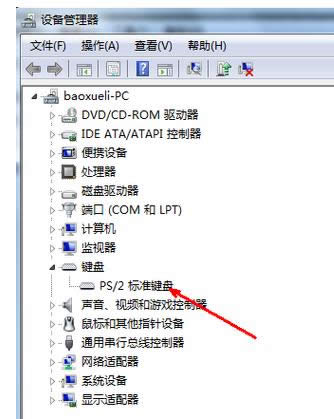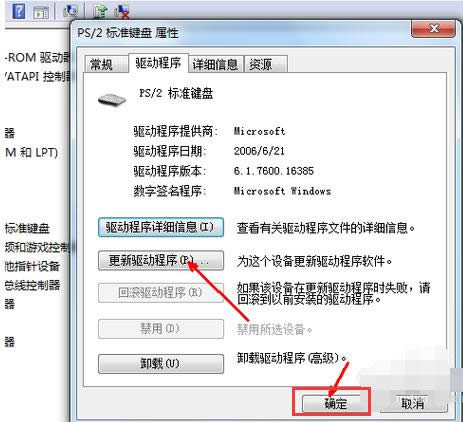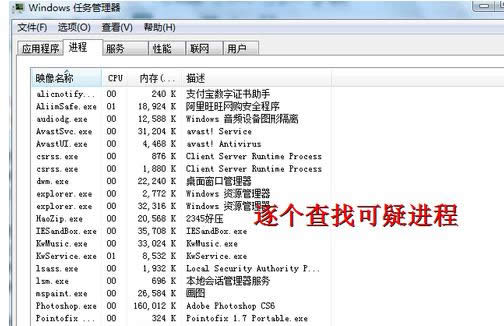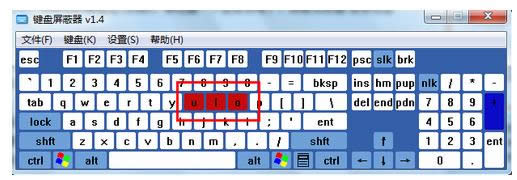电脑键盘失灵,本教程教您电脑键盘失灵怎样办
发布时间:2021-03-17 文章来源:xp下载站 浏览: 51
|
Windows 7,中文名称视窗7,是由微软公司(Microsoft)开发的操作系统,内核版本号为Windows NT 6.1。Windows 7可供家庭及商业工作环境:笔记本电脑 、平板电脑 、多媒体中心等使用。和同为NT6成员的Windows Vista一脉相承,Windows 7继承了包括Aero风格等多项功能,并且在此基础上增添了些许功能。 键盘它突然失灵、没反应了、打不出字、不能使用该怎么办呢?下面为大家分享下造成笔记本电脑键盘失灵、没反应、不能用、打不出字的原因以及解决方法,很多电脑高手就知道怎么处理,但是对于电脑新手那就是个问题了。下面,小编给大家分享电脑键盘失灵的解决经验。 小键盘切换对于很多笔记本电脑使用新手来说,有时候会碰到这样的情况,就是按下键盘上字母按键后,打出来的是一堆数字,这一问题常常会让很多新手用户头痛不已,其实这是误触了键盘上的一组组合按键所导致的笔记本键盘失灵。下面,小编给大家介绍电脑键盘失灵的处理步骤。 电脑键盘失灵怎么办 出现键盘没有反应,首先要看一下是不是已经将键盘连接到电脑的接口上了。因为如果你曾打开机箱,很可能会忘了插上键盘接口。
电脑载图1 然后应该考虑的是硬件问题,即键盘自身问题。首先检查一下键盘线是不是有损坏或者断开。如果有损坏接上即可。如果你的键盘是无线的,要检查一下是否没电了,或者发射器 是否设置不当。
键盘载图2 如果键盘本身并无损坏,连接也正常的话,要考虑一下是不是误删除了驱动程序。因为键盘的驱动程序都是操作系统自带着的,所以,驱动删除后是可以很简单地恢复过来的。打开设备管理器,找到键盘选项。
键盘失灵载图3 在键盘属性里面,有一个更新驱动程序的按钮,你可以点击此按钮更新一下试一试,如果确实是因为驱动问题,点击之后问题应该能得到解决。
电脑键盘载图4 如果既不是硬件问题也不是驱动问题,那你就要考虑是软件问题了,现在有一些软件可以屏蔽键盘的按键,不管按哪一个键都不管用。因为这类软件通常是不会在系统托盘处显示的,所以,你要打开任务管理器,逐个查找可疑的进程,以防有此类软件作祟。
键盘失灵载图5 如果的确是因为某种键盘屏蔽软件使键盘没有了反应,你可以找到这个软件,打开软件进入相关设置。比如,我以某键盘屏蔽器为例,如图所示。如果键盘有有几个键是与其他的不一样的颜色,你要考虑是这几个键导致的键盘有时候没有反应。只需要点击一下这几个颜色不一样的键,即可解除锁定。
电脑载图6 以上就是电脑键盘失灵的处理方法。 Windows 7简化了许多设计,如快速最大化,窗口半屏显示,跳转列表(Jump List),系统故障快速修复等。Windows 7将会让搜索和使用信息更加简单,包括本地、网络和互联网搜索功能,直观的用户体验将更加高级,还会整合自动化应用程序提交和交叉程序数据透明性。 |